TR7 for Windowsに関するQ&A
- Q1: パソコンで機器を認識しません
- Q2: ソフトウェアから記録の開始や、データの吸い上げができないのですが?
- Q3: 機器の時刻合わせをせずに記録開始しました。記録データに影響が出ますか?
- Q4: 記録データを修正できますか?
- Q5: 記録データを消去できますか?
- Q6: T&D Graphをインストールしましたが、吸い上げたデータが他のプログラムに関連付けされてしまい開けません
Q1: パソコンで機器を認識しません
機器をUSB接続して、メインウィンドウに機器情報を表示しないときや、Bluetooth接続の機器登録時に、近くにある機器を自動検索しないときは、[ヘルプ] メニューから [機器を認識しないときは] を開いてご参照ください。
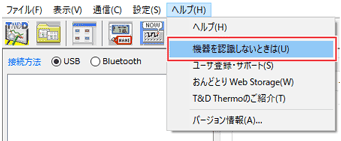
Q2: ソフトウェアから記録の開始や、データの吸い上げができないのですが?
Q1: パソコンで機器を認識しませんの内容をご確認ください。また機器内部の記録データが空でないかご確認ください。
Q3: 機器の時刻合わせをせずに記録開始しました。記録データに影響が出ますか?
自動送信機能を使用する場合は、自動で機器の時刻が設定されるので記録データの日時に影響はありません。
USB、Bluetooth通信で記録データを吸い上げる場合、通常はパソコンやスマートフォンの時刻から測定時刻が算出されるので記録データの日時に影響はありません。
自動送信設定および時刻合わせをしていないTR7A2/Aには、影響が出る可能性があります。本ヘルプ内 [時刻/時差設定をする] - [TR7A2/Aの設定画面] をご確認ください。
Q4: 記録データを修正できますか?
記録データの信頼性を保つため、吸い上げた記録データファイル (.trz) をソフトウェア上で修正することはできません。
記録データを修正するには、T&D Graphで記録データをテキスト形式(.csv)で別名保存し、市販の表計算ソフト等で編集してください。
テキスト形式で保存したデータはT&D Graphで開くことはできません。
Q6: T&D Graphをインストールしましたが、吸い上げたデータが他のプログラムに関連付けされてしまい開けません
以下の手順で関連付けの設定変更をしてください。
- 記録データの保存先フォルダを開き、trzファイル上で右クリックして[プロパティ] 画面を開きます。
保存先(初期値): Documents\TandD Corp\TR7 for Windows (ESPEC製品: Documents\ESPEC MIC Corp\RT_RS for Windows) - [全般] タブから [変更] ボタンをクリックします。
- リストから [T&D Graph] を選択し、[OK] ボタンをクリックします。
- リストに「T&D Graph」がない場合は、リストの一番下へスクロールします。
[このPCで別のアプリを探す] をクリックして、インストール先フォルダから [TandDGraph.exe] を選択します。
インストール先フォルダ(初期値): C:\Program Files (x86)\T&D Graph